 U财务一体化
U财务一体化
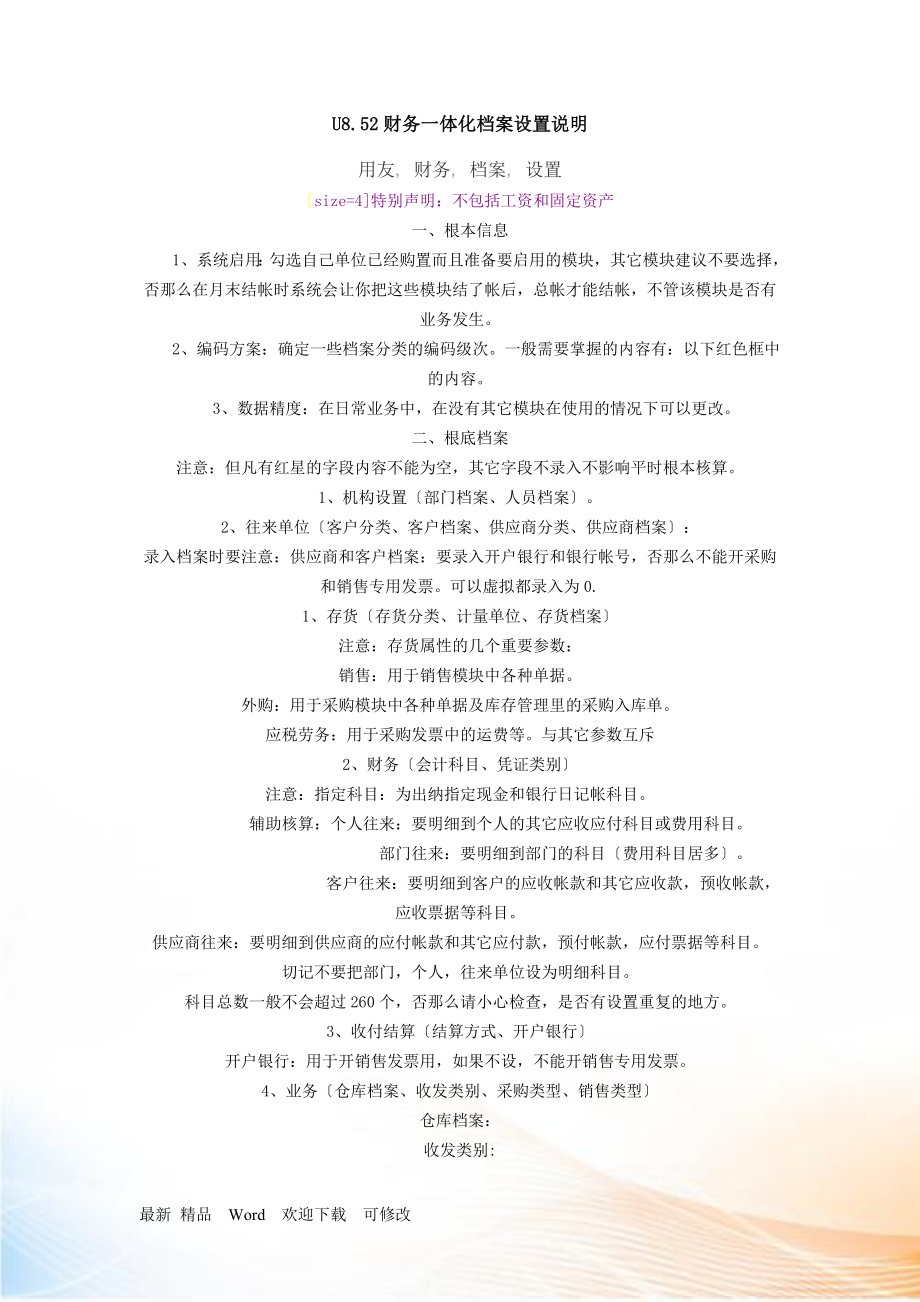


《U财务一体化》由会员分享,可在线阅读,更多相关《U财务一体化(30页珍藏版)》请在装配图网上搜索。
1、U8.52财务一体化档案设置说明用友, 财务, 档案, 设置size=4特别声明:不包括工资和固定资产一、根本信息1、系统启用:勾选自己单位已经购置而且准备要启用的模块,其它模块建议不要选择,否那么在月末结帐时系统会让你把这些模块结了帐后,总帐才能结帐,不管该模块是否有业务发生。2、编码方案:确定一些档案分类的编码级次。一般需要掌握的内容有:以下红色框中的内容。3、数据精度:在日常业务中,在没有其它模块在使用的情况下可以更改。二、根底档案注意:但凡有红星的字段内容不能为空,其它字段不录入不影响平时根本核算。1、机构设置部门档案、人员档案。2、往来单位客户分类、客户档案、供应商分类、供应商档案:
2、录入档案时要注意:供应商和客户档案:要录入开户银行和银行帐号,否那么不能开采购和销售专用发票。可以虚拟都录入为0.1、存货存货分类、计量单位、存货档案注意:存货属性的几个重要参数:销售:用于销售模块中各种单据。外购:用于采购模块中各种单据及库存管理里的采购入库单。应税劳务:用于采购发票中的运费等。与其它参数互斥2、财务会计科目、凭证类别注意:指定科目:为出纳指定现金和银行日记帐科目。 辅助核算:个人往来:要明细到个人的其它应收应付科目或费用科目。 部门往来:要明细到部门的科目费用科目居多。 客户往来:要明细到客户的应收帐款和其它应收款,预收帐款,应收票据等科目。供应商往来:要明细到供应商的应付
3、帐款和其它应付款,预付帐款,应付票据等科目。切记不要把部门,个人,往来单位设为明细科目。科目总数一般不会超过260个,否那么请小心检查,是否有设置重复的地方。3、收付结算结算方式、开户银行开户银行:用于开销售发票用,如果不设,不能开销售专用发票。4、业务仓库档案、收发类别、采购类型、销售类型仓库档案:收发类别:采购类型:销售类型:三、各模块参数设置(以下设置是在界面左下角业务菜单中各模块里设置的)5、存货核算只设存货科目、对方科目,其它科目不用去设置:用于库存单据生成凭证时自动调用形成凭证的借贷方科目。6、应收应付设置(选项 )7、应收应付里初始设置,应付管理也是一样。四、期初余额1、采购管理
4、期初采购入库单:上月底货到票未到的单据2、销售管理期初发货单:上月底已经发货未开票的发货单3、存货核算期初余额:上月末存货盘点的数量与单价如果存货核算采用销售发票结转销售本钱,那么期初余额还应该加上销售管理中期初发货单的数据。财务核算:与总帐对帐菜单:期初余额,对金额,不对数量如果存货核算与总帐对帐期初金额不相等,建议以总帐金额为准,调整存货金额,直至相等。8、库存管理期初结存:修改 取数 保存 如果存货核算采用销售发票结转销售本钱,那么取数中应该去掉销售管理中期初发货单的数据。9、应收应付期初余额在总帐里录入10、总帐期初余额11、7、需要对帐的模块:存货核算 总帐 期初余额,对金额,不对数
5、量存货核算 库存管理 期初余额,对数量,不对金额五、 各模块数据流向关键操作: 根本单据: 模块: 其它单据:图在附件里可以清晰看到)入库环节:第一步:录入采购订单第二步:仓库生成采购入库单第三步:采购管理中根据采购入库单生成采购发票,并完成结算工作。第四步:在应付里审核采购管理中结算过的采购发票。第五步:在存货核算里选择正确单据记帐第六步:在存货核算里菜单“财务核算里生成凭证一,选择单据,二,生成凭证销售环节:第一步:如果有销售订单,那么在销售管理里录入销售订单,以后可以参照生成销售发票或发货单,如果没有订单,那么不录。第二步:在销售管理中录入销售发票或参照订单生成销售发票第三步:在库存管理
6、中审核销售自动传递过来的销售出库单:第四步:在存货核算中把销售出库单按“正常单据记帐,再生成凭证,如前。第五步:在应收管理中审核销售系统复核过的销售发票,并生成应收凭证组装单环节:第一步:在库存管理选择中勾选“有无组装拆卸业务参数。第二步:在设置页签“业务里录入产品结构,即BOM清单。第三步:在库存管理里即可以使用组装拆卸单了。第四步:在存货核算里选择特殊单据记帐六、 关键点:A、建议业务数据在存货核算中录入,存货核算中一定要先设置存货科目,才能录入期初余额,否那么要手工增加,增加工作量。B、如果建帐会计期间不是在一月,请在总帐期初余额里一定要录入明细科目的累计借贷方的发生额,而且要手工计算年
7、初数是否平衡,以保证资产负债表年初数借贷方平衡。C、在存货核算里生成的凭证只能在存货核算里删除,在应收应付里生成的凭证也只能在应收应付里删除,在总帐里的相应凭证自动作废,如要彻底删除,步骤为在填制凭证界面中“整理凭证,选择删除。D、模块没有结帐的情况下,如果存货核算里生成凭证后的单据再想修改,那么要在存货核算里删除相应凭证,恢复记帐,再在库存管理里取消审核,既可修改单据。如是应收应付里相应的应收应付单已经生成凭证,如还想修改应收应付单,那么需要删除凭证,取消核销,取消审核,才能修改。E、月末结帐顺序: F、如各模块月底都结帐后需要修改最采购和销售模块的原始单据,那么恢复月末结帐的顺序为:按上图
8、顺序从右到左逐一恢复结帐,再按C条所描述操作。H、总帐里取消结帐的操作:结帐界面 CTRL+SHIFT+F6I、总帐里激活恢复记帐凭证状态的操作:对帐界面 CTRL+H财务业务一体化快速应用指南财务业务一体化应用是指用户将使用总账、UFO报表、应收款管理、应付款管理、工资管理、固定资产等财务软件,以及采购管理、委外管理、销售管理、库存管理、存货核算等业务软件,并且业务系统可以自动产生财务系统对应的单据及凭证的应用模式。财务业务一体化应用的关键是业务单据在业务流程经过的各系统之间自动生成,同时业务单据可以自动生成对应财务凭证。比方,根据采购订单生成库存系统的采购入库单,根据采购入库单生成采购到货
9、对应的总账凭证;根据采购订单生成采购发票,采购发票计入应付明细账,采购发票生成总账凭证等。又比方,根据销售订单生成库存系统的销售出库单,根据销售出库单生成销售出库对应的总账凭证;根据销售订单生成销售发票,销售发票计入应收明细账,销售发票生成总账凭证等。【操作流程】一、安装产品:根据购置产品分别安装应用效劳器、数据库效劳器、客户端。二、配置应用效劳器与数据库效劳器的连接三、建立新账套:在正式应用前,建立相应的账套,设置企业名称、企业类型、企业性质,数据精度、编码方案,用户可以使用工业账套、商业账套、医药流通账套。四、启用产品:启用要使用的产品。五、设置用户及权限:设置用户,并针对每个用户或角色设
10、置操作权限,包括功能权限、数据权限。六、设置根底数据:设置财务及业务系统所需要的根底档案,包括分类体系、根底档案。七、设置单据格式八、单据编号设置九、设置生成凭证对应的科目十、录入期初数据:录入期初数据,并进行记账、审核。十一、日常业务十二、月末结账十三、建立下一年度账十四、结转上年:上年数据结转为本年期初数据。重复10-13操作。安装产品以系统管理员身份登录到操作系统Windows2000/WindowsXP/Windows2021/Windows2022/Windows7,将用友ERP-U8管理软件光盘放入效劳器的共享光盘中,翻开Windows的资源管理器,翻开光盘的U890SETUP目录
11、,双击Setup.exe文件,显示安装初始界面如图,准备完成后显示欢迎界面如图。点击下一步进入安装授权许可证协议界面,接受协议内容才能继续安装。如图立即检测是否存在历史版本的U8产品:如图,如果存在历史版本残留内容那么会提示是否清理如图,只有进行清理才能继续安装如图,(清理MSI包的时间较长,请耐心等待)继续安装出现如下列图界面,输入用户名和公司名称,用户名默认为本机的机器名。点击下一步,可以选择程序安装路径,点击浏览修改安装路径和文件夹。点击下一步,选择最适合自己的安装类型:全产品:安装应用效劳器、数据库效劳器和客户端所有文件。标准:安装除GSP、专家财务评估以外的应用效劳器、数据库效劳器,
12、客户端产品。效劳器:分为应用效劳器、数据效劳器、加密效劳器、文件效劳器、WEB效劳器,可以择进行安装。应用效劳器的安装不再细分产品。WEB效劳器仍选择产品安装,推荐全部选择。客户端:只安装应用客户端相关文件,不使用的产品可以不安装。自定义:如果上述安装都不能满足用户要求时,用户可自定义选择安装产品。如图根据上一步所选择的安装类型及其子项检测环境的适配性如图,检测报告以列表的方式显示并出示检测结果如图,必须要安装所需的所有组件才能正式安装产品。无论那种类型的安装完成后,系统会提示已成功安装,是否需要立即启动计算机,建议您选择是,立即重新启动计算机。产品的安装分数据效劳端、应用效劳端和客户效劳端三
13、个层次,需要分别安装。一般单位都会分别配置档次较好的效劳器作为应用效劳器和数据库效劳器。当然,如果您需要在一台机器上安装全部产品也可以。配置应用效劳器与数据库效劳器的连接一、数据源配置U8安装完毕后第一次重新启动计算机时,会自动弹出数据源配置窗口如图,点击【测试连接】,见到成功提示后再点击【完成】,即可完成数据源的配置。二、应用效劳器配置安装完用友U890软件系统后,进行应用效劳器配置的方法如下,在应用效劳器端运行【用友ERP-U8系统效劳应用效劳器配置】,如图。1.数据源配置点击数据库效劳器按钮,弹出数据源配置窗口如图。可以建立多个数据源指向不同的数据库效劳器:点击增加,弹出新建数据源窗口。
14、在连接信息页签输入易于记忆的数据源名称,输入已存在的数据库效劳器名机器名及其超级用户名、超级用户口令,点击【测试连接】,见到成功提示后再确定,返回数据源配置窗口即可见本次新增的数据源信息。2.加密效劳器配置点击效劳器参数配置按钮,进入效劳器配置窗口,输入控制加密站点数的效劳器名称,退出即可。3.短信效劳器配置如果有短信效劳的话,在U8应用效劳器配置工具中点击消息中心按钮,设置短信效劳参数,如图。建立新账套在使用系统之前,首先要新建本单位的账套。【操作步骤】U8安装完毕首次重新启动并配置完数据源后,系统会自动弹出系统管理界面,也可在应用效劳器端运行用友ERP-U8-系统效劳-系统管理,以系统管理
15、员的身份登录到系统管理界面。缺省的系统管理员为Admin,口令为空。在系统管理主窗口中选择菜单账套建立,系统弹出如下列图界面。输入账套信息。账套信息用于记录新建账套的根本信息,界面中的各栏目说明如下:已存账套:系统将现有的账套以下拉框的形式在此栏目中表示出来,用户只能参照,而不能输入或修改。其作用是在建立新账套时可以明晰已经存在的账套,防止在新建账套时重复建立。账套号:用来输入新建账套的编号,用户必须输入,可输入3个字符(只能是001-999之间的数字,而且不能是已存账套中的账套号)。账套名称:用来输入新建账套的名称,作用是标识新账套的信息,用户必须输入。可以输入40个字符。账套路径:用来输入
16、新建账套所要被保存的路径,用户必须输入,可以参照输入,但不能是网络路径中的磁盘。启用会计期:用来输入新建账套将被启用的时间,具体到月,用户必须输入。会计期间设置:因为企业的实际核算期间可能和正常的自然日期不一致,所以系统提供此功能进行设置。用户在输入启用会计期后,用鼠标点击会计期间设置按钮,弹出会计期间设置界面。系统根据前面启用会计期的设置,自动将启用月份以前的日期标识为不可修改的局部;而将启用月份以后的日期仅限于各月的截止日期,至于各月的初始日期那么随上月截止日期的变动而变动标识为可以修改的局部。用户可以任意设置。例如本企业由于需要,每月25日结账,那么可以在会计日历-建账界面双击可修改日期
17、局部灰色局部,在显示的会计日历上输入每月结账日期,下月的开始日期为上月截止日期+1(26日),年末12月份以12月31日为截止日期。设置完成后,企业每月25日为结账日,25日以后的业务记入下个月。每月的结账日期可以不同,但其开始日期为上一个截至日期的下一天。输入完成后,点击下一步按钮,进行第二步设置;点击取消按钮,取消此次建账操作。是否集团账套:只有集团账套,才允许启用集团财务系统;集团财务的启用月份为会计月对应的自然月的第一天;启用时判断是否是集团账套,如果是集团账套,不允许启用总账产品。输入账套信息后,单击下一步,系统弹出如下列图界面。在这里输入本单位的根本信息,也可选择存有代表公司的图标
18、如公司LOGO,单位名称为必输项。输入单位根本信息后,单击下一步,系统弹出如下列图界面。在这里输入核算类型设置用于记录本单位的根本核算信息。本币代码用来输入新建账套所用的本位币的代码,系统默认的是人民币的代码RMB。本币名称用来输入新建账套所用的本位币的名称。系统默认的是人民币,此项为必有项。账套主管用来确认新建账套的账套主管,用户只能从下拉框中选择输入。对于账套主管的设置和定义请参考操作员和划分权限。企业类型用户必须从下拉框中选择输入与自己企业类型相同或最相近的类型。系统提供工业、商业和医药流通三种选择。行业性质用户必须从下拉框中选择输入本单位所处的行业性质。用友U890产品提供行政、工业企
19、业、商品流通、旅游饮食、施工企业、外商投资、铁路运输、对外合作、房地产、交通运输、民航运输、金融企业、保险企业、邮电通信、农业企业、股份制、科学事业、医院、建设单位、种子、国家物资储藏、中小学校、高校、新会计制度科目、社会保险-医疗、社会保险-失业、社会保险-养老、社会保险-其他、律师行业、中国铁路等不同性质的行业。请您选择适用于您企业的行业性质。这为下一步是否按行业预置科目确定科目范围,并且系统会根据企业所选行业(工业和商业)预置一些行业的特定方法和报表。是否按行业预置科目如果用户希望采用系统预置所属行业的标准一级科目,那么在该选项前打勾,那么进入产品后,会计科目由系统自动已经设置;如果不选
20、,那么由用户自己设置会计科目。输入完成后,点击下一步按钮,进行第四步设置。输入核算类型后,单击下一步,系统弹出如下列图界面。在这里输入核根底信息设置界面各栏目说明如下:存货是否分类:如果单位的存货较多,且类别繁多,您可以在存货是否分类选项前打勾,说明您要对存货进行分类管理;如果单位的存货较少且类别单一,您也可以选择不进行存货分类。注意,如果您选择了存货要分类,那么在进行根底信息设置时,必须先设置存货分类,然后才能设置存货档案。客户是否分类:如果单位的客户较多,且希望进行分类管理,您可以在客户是否分类选项前打勾,说明您要对客户进行分类管理;如果单位的客户较少,您也可以选择不进行客户分类。注意,如
21、果您选择了客户要分类,那么在进行根底信息设置时,必须先设置客户分类,然后才能设置客户档案。供应商是否分类:如果您单位的供应商较多,且希望进行分类管理,您可以在供应商是否分类选项前打勾,说明要对供应商进行分类管理;如果单位的供应商较少,您也可以选择不进行供应商分类。注意,如果您选择了供应商要分类,那么在进行根底信息设置时,必须先设置供应商分类,然后才能设置供应商档案。是否有外币核算:如果您单位有外币业务,例如用外币进行交易业务或用外币发放工资等,可以在此选项前打勾。输入完成后,点击完成按钮,系统提示可以创立账套了么?,点击是完成上述信息设置,进行下面设置;点击否返回确认步骤界面;点击上一步按钮,
22、返回上一步设置;点击取消按钮,取消此次建账操作。建账完成后,也可以从企业应用平台中修改相关设置。提示:只有系统管理员用户才有权限创立新账套。财务业务一体化产品启用本功能用于系统的启用,记录启用日期和启用人,要使用某个产品必须先启用此系统。进入系统启用的路径:1、用户创立新账套后,自动进入系统启用界面,用户可一气呵成地完成创立账套和系统启用。2、由【用友ERP-U8企业应用平台】-【设置】-【根本信息】-【系统启用】路径进入系统启用。系统启用的约束条件1、各系统的启用日期必须大于或等于账套的启用日期。2、集团账套不能启用总账系统。3、如果总账先启,应收应付、薪资、固定资产的启用月应大于总账的已结
23、账月。4、供应链系统启用采购、销售、存货、库存四个模块,如果其中有一个模块后启,其启用期间必须大于等于其他模块最大的未结账月。应付先启,采购后启,采购的启用月必须大于等于应付的未结账月。应收先启,销售后启,销售的启用月必须大于等于应收的未结账月,并且?应收款管理?未录入当月销售启用月发票,或者将录入的发票删除。销售先启,应收后启,如果销售已有结账月,应收的启用月应大于等于销售未结账月;如果销售无结账月,应收的启用月应大于等于销售启用月。销售先启,应收后启,应将销售当月已审核的代垫费用单生成应收单。单据日期为当月委外管理只有在库存管理和存货核算两个模块都启用之后,才能启用。同时建议用户启用?委外
24、管理?时,应保证其启用月份大于或等于?库存管理?、?存货核算?、?应付款管理?的未结账月份。质量管理系统必须与库存系统一起使用,只有在库存系统启用后,质量管理系统才可启用,质量管理系统的启用月必须大于等于库存管理的未结账月;与其他系统无先后启用顺序控制。设置用户及权限在使用系统前必须设置使用该系统的用户,并且为每个用户赋予正确的功能权限。如果要控制数据权限,还需要为相应的用户设置相应的数据权限。一般情况下,按以下步骤进行:第一步:设置角色第二步:为角色分配权限第三步:设置用户,为用户设置所属角色第四步:如果用户的权限与角色不一样的话,对用户的权限进行局部调整第五步:如果要控制数据权限,进行相应
25、的数据权限控制第一,设置角色本产品中提供对企业内部控制中权限的管理,表达了按角色分工管理的理念,加大控制的广度、深度和灵活性。角色是指在企业管理中拥有某一类职能的组织,这个角色组织可以是实际的部门,可以是由拥有同一类职能的人构成的虚拟组织。例如:实际工作中最常见的会计和出纳两个角色(他们可以是一个部门的人员,也可以不是一个部门但工作职能是一样的角色统称)。我们在设置角色后,可以定义角色的权限,如果用户归属此角色那么相应具有该角色的权限。此功能的好处是方便控制操作员权限,可以依据职能统一进行权限的划分。本功能可以进行账套中角色的增加、删除、修改等维护工作。【操作步骤】在系统管理主界面,选择【权限
26、】菜单中的【角色】,点击进入角色管理功能界面。在角色管理界面,点击增加按钮,显示增加角色界面,输入角色编码,可以录入12位字符;输入角色名称,可以是40位字符(角色编码和名称都不允许重复录入,而且此两项是必输项);在备注中可以参加对此角色的注释,可以录入119位字符。在所属用户名称中可以选中归属该角色的用户。点击增加按钮,保存新增设置。选中要修改的角色,点击修改按钮,进入角色编辑界面,对当前所选角色记录进行编辑,除角色编号不能进行修改之外,其它的信息均可以修改。删除当前的角色,点击删除按钮,那么将选中的角色删除,在删除前系统会让您进行确认。如果该角色有所属用户,是不允许删除的。必须先进行修改,
27、将所属用户置于非选中状态,然后才能进行角色的删除。点击刷新按钮,重新从数据库中提取当前用户记录及相应的信息。对于界面的选项是否打印所属用户是指在打印角色的同时将所属的该角色的客户同时打印出来。提示:用户和角色设置不分先后顺序,用户可以根据自己的需要先后设置。但对于自动传递权限来说,应该首先设定角色,然后分配权限,最后进行用户的设置。这样在设置用户的时候,如果选择其归属那一个角色,那么其自动具有该角色的权限。一个角色可以拥有多个用户,一个用户也可以分属于多个不同的角色。假设角色已经在用户设置中被选择过,系统那么会将这些用户名称自动显示在角色设置中的所属用户名称的列表中。只有系统管理员有权限进行本
28、功能的设置。第二,为角色分配权限随着经济的开展,用户对管理要求不断变化、提高,越来越多的信息都说明权限管理必须向更细、更深的方向开展。用友ERP-U8提供集中权限管理,除了提供用户对各模块操作的权限之外,还相应的提供了金额的权限管理和对于数据的字段级和记录级的控制,不同的组合方式将为企业的控制提供有效的方法。用友ERP-U8可以实现三个层次的权限管理。功能级权限管理,该权限将提供划分更为细致的功能级权限管理功能。包括各功能模块相关业务的查看和分配权限。数据级权限管理,该权限可以通过两个方面进行权控制,一个是字段级权限控制,另一个是记录级的权限控制。金额级权限管理,该权限主要用于完善内部金额控制
29、,实现对具体金额数量划分级别,对不同岗位和职位的操作员进行金额级别控制,限制他们制单时可以使用的金额数量,不涉及内部系统控制的不在管理范围内。功能权限的分配在系统管理中的权限分配设置,数据权限和金额权限在企业应用平台-根底信息(设置页签)-数据权限中进行分配。对于数据级权限和金额级的设置,必须是在系统管理的功能权限分配之后才能进行。【操作步骤】以系统管理员身份注册登录,然后在权限菜单下的权限中进行功能权限分配。从操作员列表中选择操作员,点击修改按钮后,设置用户或者角色的权限,如以下列图。第三,设置用户【操作方法】在系统管理主界面,选择【权限】菜单中的【用户】,点击进入用户管理功能界面。在用户管
30、理界面,点击增加按钮,显示增加用户界面。此时录入编号、姓名、口令、所属部门,E-mail, 号内容,并在所属角色中选中归属的内容。然后点击增加按钮,保存新增用户信息。选中要修改的用户信息,点击修改按钮,可进入修改状态,但已启用用户只能修口令、所属部门,E-mail, 号和所属角色地信息。此时系统会在姓名后出现注销当前用户的按钮,如果需要暂时停止使用该用户,那么点击此按钮。此按钮会变为启用当前用户,可以点击继续启用该用户。选中要删除的用户,点击删除按钮,可删除该用户。但已启用的用户不能删除。对于刷新功能的应用,是在增加了用户之后,在用户列表中看不到该用户。此时点击刷新,可以进行页面的更新。点击退
31、出按钮,退出当前的功能应用。【栏目说明】编号:必须输入,不能输入非法字符。姓名:必输输入,不能输入非法字符。口令:可以为空,输入时系统以隐含符号*代替显示输入信息。确认口令:不能输入非法字符。必须与前面输入的口令完全一致,否那么不允许进行下一项内容的输入,也不允许保存该用户信息。所属部门:可以为空,不能输入非法字符。所属角色:选择用户所属的角色名称和ID号。提示:用户和角色设置不分先后顺序,用户可以根据自己的需要先后设置。但对于自动传递权限来说,应该首先设定角色,然后分配权限,最后进行用户的设置。这样在设置用户的时候,如果选择其归属那一个角色,那么用户将自动具有该角色的权限。一个角色可以拥有多
32、个用户,一个用户也可以分属于多个不同的角色。假设角色已经设置过,系统那么会将所有的角色名称自动显示在角色设置中的所属角色名称的列表中。用户自动拥有所属角色所拥有的所有权限,同时可以额外增加角色中没有包含的权限。假设修改了用户的所属角色,那么该用户对应的权限也跟着角色的改变而相应改变。只有系统管理员有权限进行本功能的设置。第四,调整用户权限。步骤参见第二,为角色分配权限。第五,设置数据权限。参见系统管理帮助。设置根底数据在开始日常业务之前,必须设置所用到的所有根底数据。按照以下顺序设置财务业务一体化需要的根底数据:部门人员、人员类别、职务、岗位地区分类、客户分类、供应商分类付款条件、收付款协议档
33、案自定义项设置自定义项档案发运方式客户、供应商存货分类、计量单位组、计量单位编码、存货仓库、货位产品结构、成套件收发类别销售类型、采购类型币种、汇率、科目结算方式、银行档案、本单位开户银行、费用工程、原因码档案、常用摘要、工程、凭证类别没有顺序是否计提折旧、折旧方法、折旧分配周期、资产编码方式、资产使用状况、资产增减方式、固定资产卡片工程、固定资产卡片样式应收应付管理系统中的根本科目设置设置单据格式在用友ERP-U8系统中,为描述和处理各种现实业务而设置的如采购订单、销售订单、收款单、付款单、出入库单等,称之为单据。不同的用户在不同的业务模块中需要使用各种不同的单据。即使在同一单位、同一种单据
34、类型中,也会因为使用的仓库、部门或者用途不一样,需要不同的单据格式,所以系统提供对应同一种单据类型可以设置多个单据模版的功能,我们称之为单据设计。从企业应用平台-根底信息-单据设置-单据格式可以进入单据格式设计界面。单据设计的内容是指设置各种单据类型的显示格式和打印格式。单据编号设置业务模块中使用的各种单据对于不同的用户需要不同编码方案,所以通过系统自动形成流水号的方式已经远远不能满足用户的需要。为了解决这个问题,系统提供了用户自己来设置各种单据类型的编码生成规那么。从企业应用平台-根底信息-单据设置-单据编号设置可以进入单据编号设置界面。设置生成凭证对应的科目财务业务一体化成功应用的关键是设
35、置号业务单据自动生成凭证时对应的科目,下面举例说明其中局部单据对应的科目设置。例:采购入库采购入库单制单时,借方取存货科目,贷方取对方科目中收发类别对应的科目,所以要生成采购入库对应的凭证,必须首先在存货核算-初始设置-科目设置-存货科目及存货核算-初始设置-科目设置-对方科目中设置对应的科目。录入期初数据财务系统需要录入的期初数据总账:有往来辅助核算的科目要按明细录入期初数据。没有辅助核算的科目可以汇总录入。应收款管理:录入的期初余额包括:未结算完的发票和应收单、预收款单据、未结算完的应收票据。这些期初数据必须是账套启用会计期间前的数据。期初余额录入后,需要与总账系统对账。应付款管理:录入的
36、期初余额包括:未结算完的发票和应付单、预付款单据、未结算完的应付票据。这些期初数据必须是账套启用会计期间前的数据。期初余额录入后,需要与总账系统对账。固定资产:固定资产初始化后,固定资产系统内所有资产的原值、累计折旧应和总账系统中的固定资产科目和累计折旧科目的余额核对。其它产品请查阅产品详细帮助。业务系统需要录入的期初数据采购管理:期初暂估入库、期初代管存货、期初在途存货、期初受托代销商品。库存管理:期初结存、期初不合格品。销售管理:期初发货单、期初委托代销发货单。存货核算:期初余额、期初分期收款发出商品、期初委托代销发出商品。委外管理:期初材料出库单和期初委外入库单。假设,原材料采购对应的存
37、货科目设置为1211原材料;原材料采购入库对应的对方科目设置为1201物资采购;那么某原料的采购入库单生成的凭证为:借:原材料贷:物资采购存货核算、应收、应付、工资、固定资产、本钱等系统都会涉及到生成凭证的操作,必须首先设置生成凭证对应的科目才能开始制单生成凭证。相关业务规那么请参阅各产品的帮助。日常业务完成以上操作后,就可以进行正常的日常业务。详细指南请参阅各产品帮助。月末结账是逐月将每月的单据数据封存,并将当月的数据记入有关账表中。供应链产品月末结账顺序图?采购管理?、?委外管理?、?销售管理?月末结账后,才能进行?库存管理?、?存货核算?、?应付管理?的月末结账。如果?采购管理?、?委外
38、管理?、?销售管理?要取消月末结账,必须先通知?库存管理?、?存货核算?、?应付管理?的操作人员,要求他们的系统取消月末结账。如果?库存管理?、?存货核算?、?应付管理?的任何一个系统不能取消月末结账,那么也不能取消?采购管理?、?委外管理?、?销售管理?的月末结账。总账自定义转账对应结转销售本钱结转售价/方案价销售本钱结转汇兑损益结转期间损益结转费用摊销与预提固定资产管理保证原始卡片及当月固定资产发生信息录入完毕系统将自动进行以下操作:备份结账前固定资产账套整理卡片数据准备报表数据对账可选封账应收应付管理当月业务处理完毕时进行结账出纳管理当月业务处理完毕时进行结账建立下一年度账如果是新建账套
39、,在账套建立的同时系统自动根据启用日期建立启用年度的年度账套。在下一年度的开始,需要首先建立下一年度的年度账,其次进行年度结转,然后才能正常使用。在系统中,用户不仅可以建多个账套,且每一个账套中可以存放不同年度的会计数据。这样一来,系统的结构清晰、含义明确、可操作性强,对不同核算单位、不同时期数据的操作只需通过设置相应的系统路径即可进行,而且由于系统自动保存了不同会计年度的历史数据,对利用历史数据的查询和比较分析也显得特别方便。年度账的建立是在已有上年度账套的根底上,通过年度账建立,自动将上个年度账的根本档案信息结转到新的年度账中。对于上年余额等信息需要在年度账结转操作完成后,由上年自动转入下
40、年的新年度账中。【操作步骤】用户首先要以账套主管的身份注册,选定需要进行建立新年度账套和上年的时间,进入系统管理界面。例如:需要建立999演示账套的2022新年度账,此时就要注册999账套的2022年度账中。用户在系统管理界面单击【年度账】项,系统自动弹出下级菜单,再将鼠标移动到【建立】上,单击鼠标那么进入建立年度账的功能。系统弹出建立年度账的界面,它中有两个栏目账套和会计年度,都是系统默认,此时不能进行修改操作。如果需要调整,请点击放弃按钮操作重新注册登录选择。您如果确认可以建立新年度账,此时点击确定按钮;如果放弃年度账的建立可点击放弃按钮。栏目注释:账套自动显示的是用户注册进入时所选的账套
41、会计年度自动显示的是所登录会计账套当前登录的会计年度下一个的年度。提示:只有具有账套主管权限的用户才能进行有关年度账的操作。结转上年每到年末,需要启用新年度账。启用新年度账后,需要将上年度中的相关模块的余额及其他信息结转到新年度账中。【操作步骤】用户首先要以账套主管的身份选定账套注册登录,进入系统管理界面。(此时注册的年度应该是需要进行结转的年度,如需要将2022年的数据结转的2022年,那么需要以注册进入2022年度账套)在系统管理界面单击【年度账】的下级菜单【结转上年数据】,点击相应模块结转功能进行上年数据的结转。各相关模块确认后,有各相关模块的系统检查和提示,由于各模块的内容不同,所以检查和提示的内容也不尽相同。对于各模块的结转顺序可以参考以下列图所示的流程图未启用的产品不做结转: 最新 精品 Word 欢迎下载 可修改
- 温馨提示:
1: 本站所有资源如无特殊说明,都需要本地电脑安装OFFICE2007和PDF阅读器。图纸软件为CAD,CAXA,PROE,UG,SolidWorks等.压缩文件请下载最新的WinRAR软件解压。
2: 本站的文档不包含任何第三方提供的附件图纸等,如果需要附件,请联系上传者。文件的所有权益归上传用户所有。
3.本站RAR压缩包中若带图纸,网页内容里面会有图纸预览,若没有图纸预览就没有图纸。
4. 未经权益所有人同意不得将文件中的内容挪作商业或盈利用途。
5. 装配图网仅提供信息存储空间,仅对用户上传内容的表现方式做保护处理,对用户上传分享的文档内容本身不做任何修改或编辑,并不能对任何下载内容负责。
6. 下载文件中如有侵权或不适当内容,请与我们联系,我们立即纠正。
7. 本站不保证下载资源的准确性、安全性和完整性, 同时也不承担用户因使用这些下载资源对自己和他人造成任何形式的伤害或损失。
